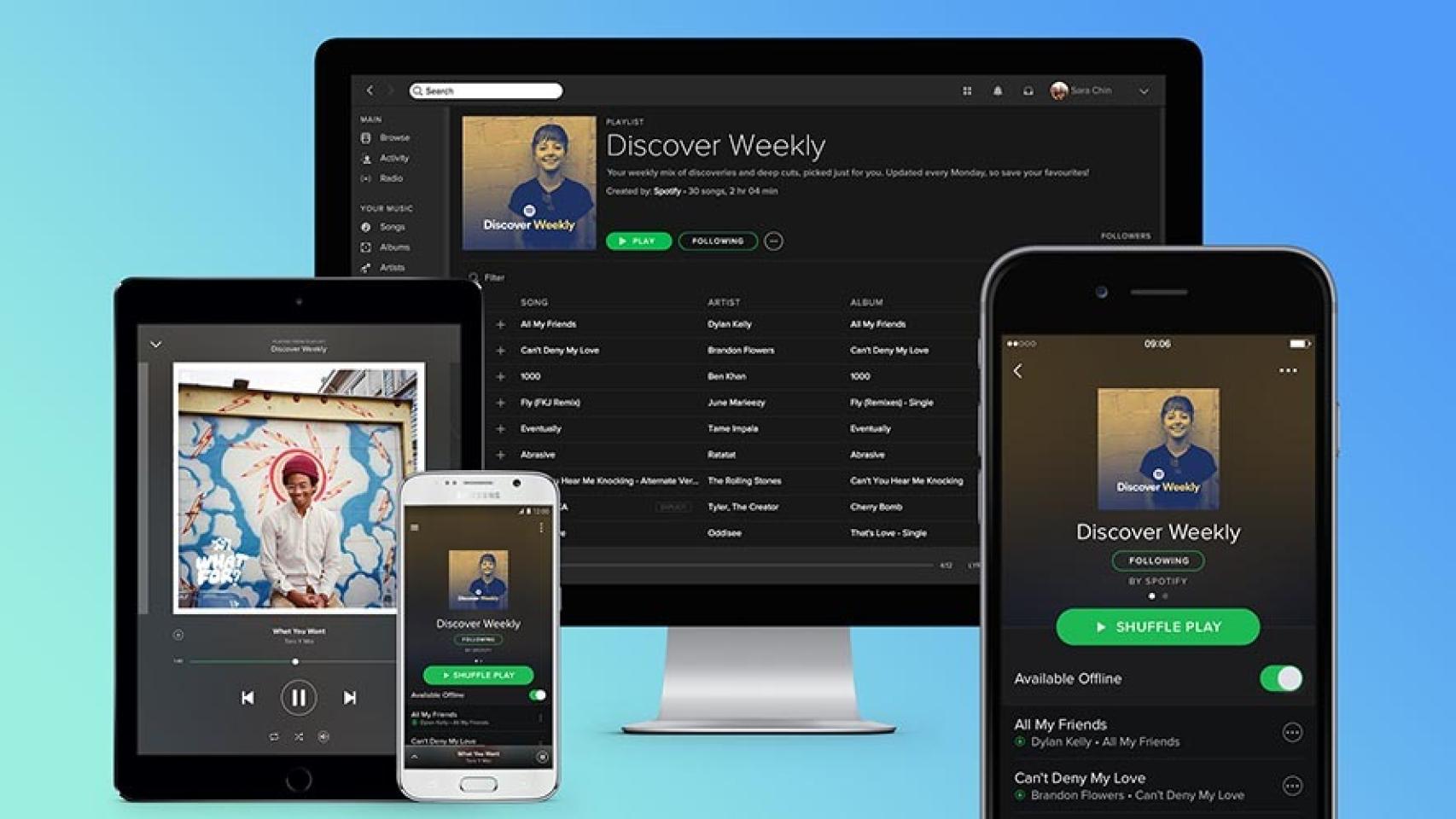Las listas de reproducción son un componente fundamental de Spotify. El servicio de streaming musical te permite crear las tuyas propias con tus canciones favoritas, a la par que te ofrece selecciones propias para ajustarse a tu estado de ánimo o a tus gustos.
Sin embargo, gestionar tus listas de reproducción no es tan simple como debería, así que hemos pensado que los consejos que vamos a darte a continuación podrían serte de utilidad. Eso sí, ten en cuenta que en este artículo vamos a trabajar sobre la versión para escritorio de Spotify.
Mover o borrar grupos de canciones de una playlist
eliminar-canciones-spotify
A lo mejor en algún momento creaste una lista llena de canciones que te encantaban. Puede que el orden en el que las fuiste colocando ya no te parezca adecuado;
En primer lugar pulsa la tecla Control (o Command en un Mac) y después haz clic en cada una de las canciones que quieras mover para realizar una selección múltiple. Para moverlas basta con arrastrar y soltarlas en la parte de la lista que te interese; para borrarlas haz clic con el botón derecho y selecciona Eliminar de esta playlist.
Importar una lista de iTunes a Spotify
Es posible importar listas de iTunes a Spotify para seguir escuchándolas allí. Antes de nada, tendrás que copiar las canciones de iTunes que quieras transferir. Una vez lo hayas hecho ve a Configuración desde el menú desplegable en la parte superior derecha de la pantalla:
añadir-itunes-spotify1
Después, haz scroll hacia abajo hasta llegar a la sección Archivos locales. Cuando estés allí, haz clic en el botón Añadir una fuente:
añadir-itunes-spotify2
Se abrirá una ventana del explorador de archivos de tu sistema operativo. Navega hasta la ruta donde tengas la carpeta de música de iTunes y haz clic en Abrir. La carpeta se marcará automáticamente como música local para mostrar; debería aparecer en el menú Playlists de la izquierda.
Identificar la lista de reproducción actual
identificar-cancion-spotify
Suponte que estás escuchando música al azar, dejando que la aplicación te sorprenda. Puede que escuches alguna canción que te guste especialmente, y que quieras saber en qué lista puedes encontrarla. Para saberlo basta con hacer clic en la portada del disco tal y como te mostramos en la imagen que preside estas líneas.
Eso sí, ten en cuenta que esta característica funcionara sólo si haces clic en la mitad inferior de la imagen. De lo contrario, lo único que conseguirás será aumentar o reducir el tamaño de la portada.
Colocar todas las canciones en una única lista
La mayoría de nosotros segmenta sus canciones favoritas en listas de reproducción diferentes. Sin embargo, existe la posibilidad de crear una enorme lista única que las incluya todas sin excepción.
Para hacerlo ve a Archivo > Nueva lista para crear una lista vacía:
colocar-canciones-una-lista
Después, ve al apartado Canciones del menú Tu biblioteca. Ahora haz clic en una canción para resaltarla, y después pulsa Control + A o Command + A para seleccionar todo el contenido:
seleccionar-todas-canciones
Después, arrástralas todas a la lista que acabas de crear:
megalista-canciones
cambiar-imagen-playlist
Generalmente la imagen de una playlist se suele componer de un collage de portadas de discos. De un tiempo a esta parte es posible personalizar la imagen asociada, de forma que puedas colocar una que se ajuste más a lo que quieres que sugiera la lista.
Para hacerlo basta con que coloques el cursor sobre la imagen actual. Aparecerá un botón que te permitirá editar la lista; si haces clic en él verás un botón llamado Elegir imagen sobre la foto actual. Pulsando en él se abrirá una ventana del explorador de archivos; navega hasta la ruta de la imagen que quieras poner como cabecera y guarda los cambios.
Pequeños consejos no muy conocidos
Aunque Spotify es una gran aplicación, por desgracia muchas de estas funciones pasan desapercibidas a una mayoría de usuarios. El programa no las oculta; están ahí, pero quizá debería ser más claro con los usuarios y debería explicar mejor que es posible utilizarlas.
Con estos consejos que te hemos dado podrás tener un mejor control de tus listas de reproducción; quizá hasta tengas una experiencia de uso más agradable.